昨天,有朋友傳給我一張小米8的發表會PPT,問我這張PPT是怎麼做出來的?
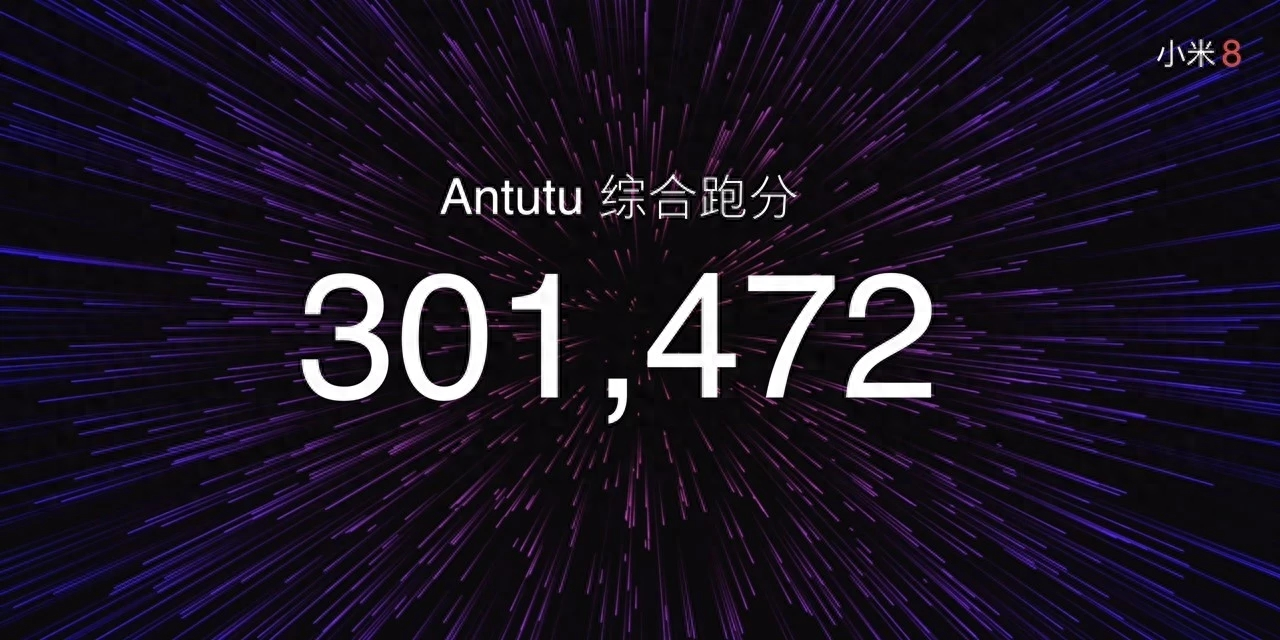
其實,這張PPT的製作難度很高的低。接下來,我來幫大家分析一下~
這張PPT的重點在於,為了能夠體現小米手機的跑分高這一特點,運用了一個非常具有動感的放射爆炸背景圖,十分貼合幻燈片的主題。
然而,這種背景圖可以用一個叫做 Star Emission 的網站在線上自動產生。
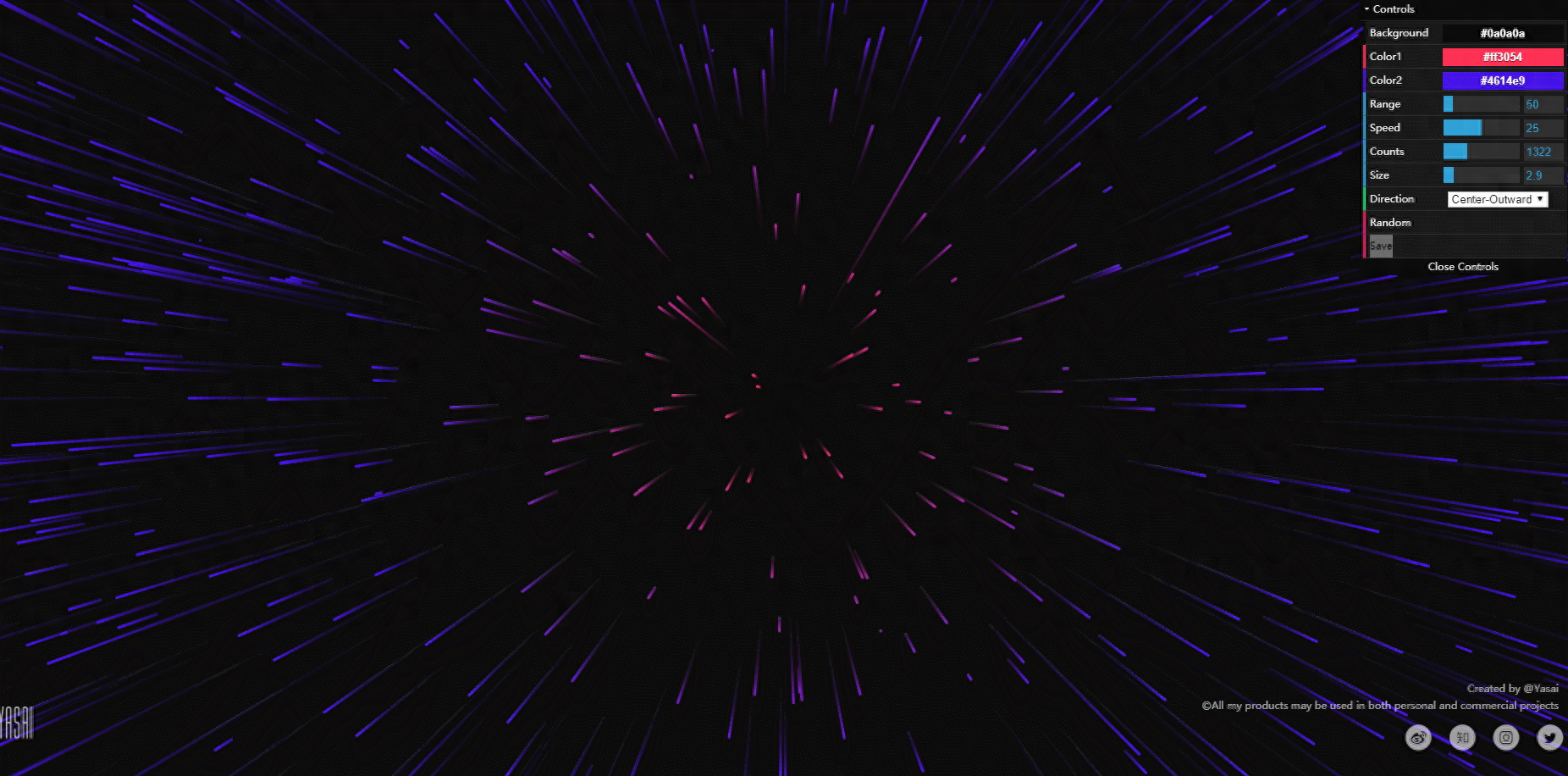
除了可以用在表達動感的場景之外,爆炸背景圖的應用範圍還非常的廣泛,例如:公司取得了好的業績、年會的開幕式封面 ......
為了方便大家更好的學習這種背景圖的製作方法,我給大家示範一下,如何製作一個爆炸背景的年會開幕式封面~

首先,需要製作封面的文案部分。由於文案有些長,我將它們分成了兩部分,上下錯落放置,居中排版:

這樣看起來,字體有一些單調,於是,我在網路上找了一個裝飾性的元素,避免頁面過於空洞:

下面就要開始做射線背景了。
我們打開剛才說到的 Star Emission 網站。
第一步,需要選擇射線起始顏色-Color1,以及終點顏色Color2
這裡我們可以用取色器,取用一下頁面中漸層三角形中的一些顏色,顏色一致,頁面的整體看起來會更加好看。
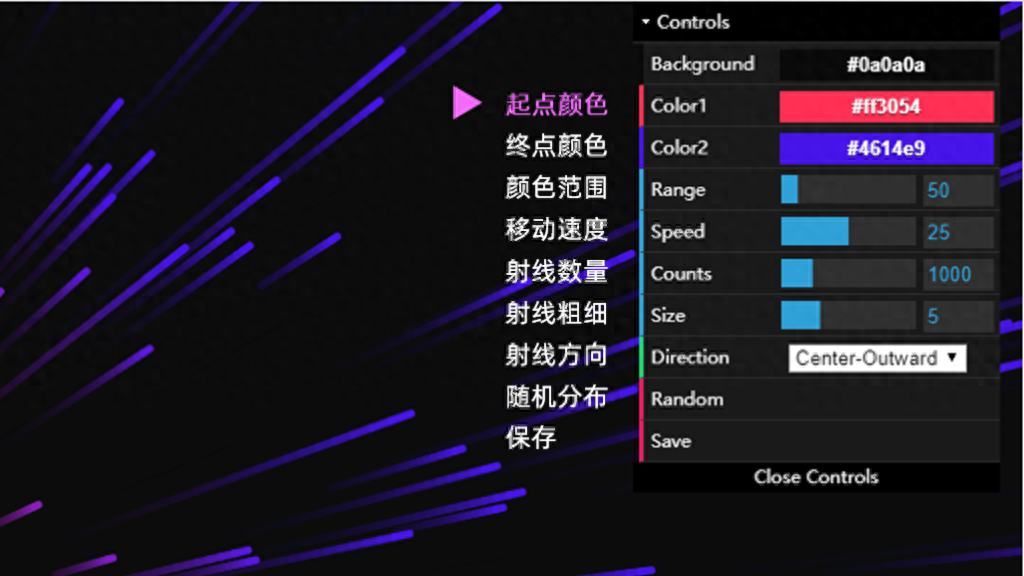
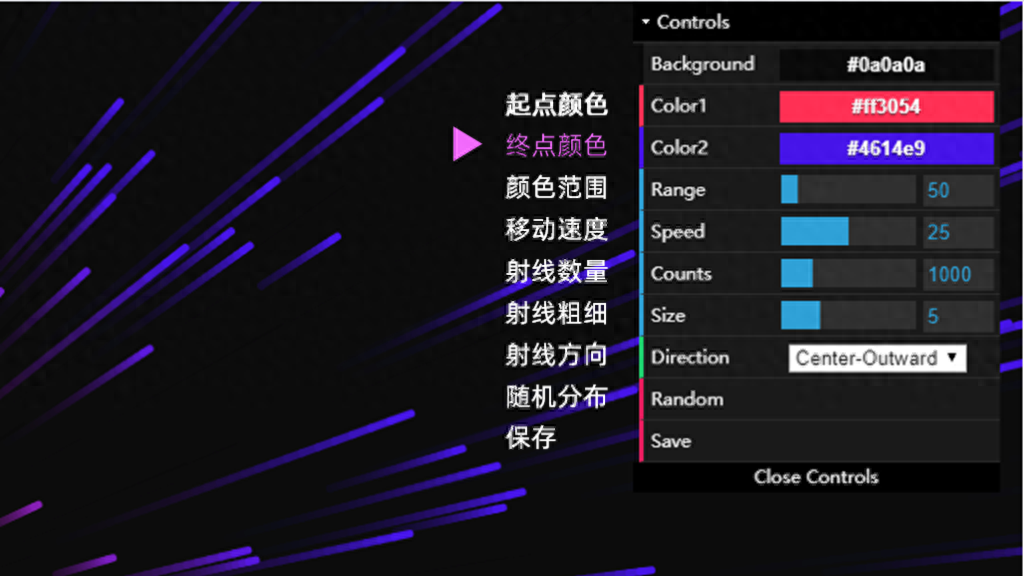
第二步:選擇射線的顏色範圍
此功能就相當於PPT中的漸進光圈,使用滑鼠點擊進度條,左右移動即可。
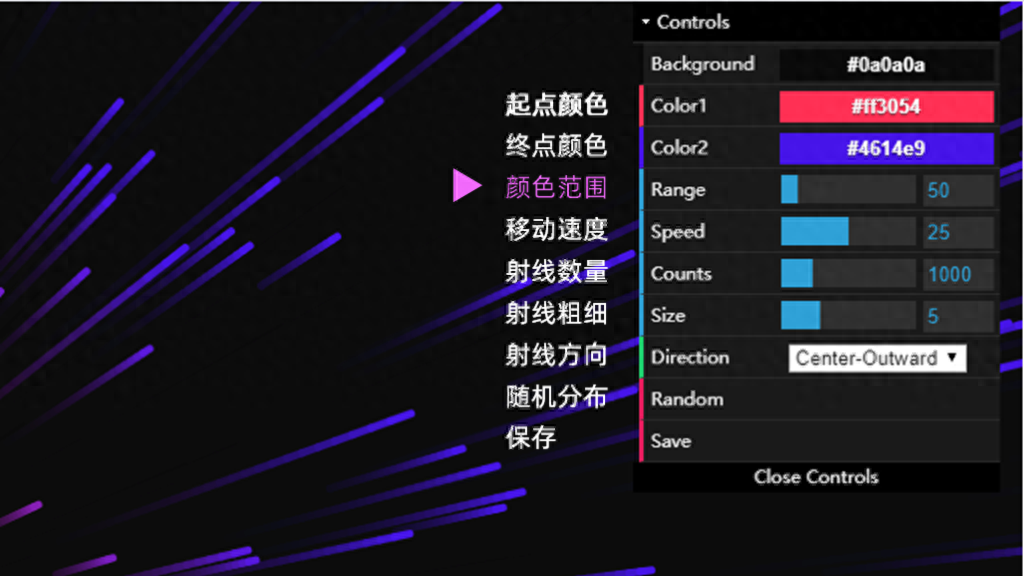
第三步:選擇射線的數量
這個選擇其實非常講究,射線的數量太多,會導致頁面看起來密集、沒有呼吸感,太少的話,又失去了射線的動感。我個人比較建議可以控制在1000-3000之間。
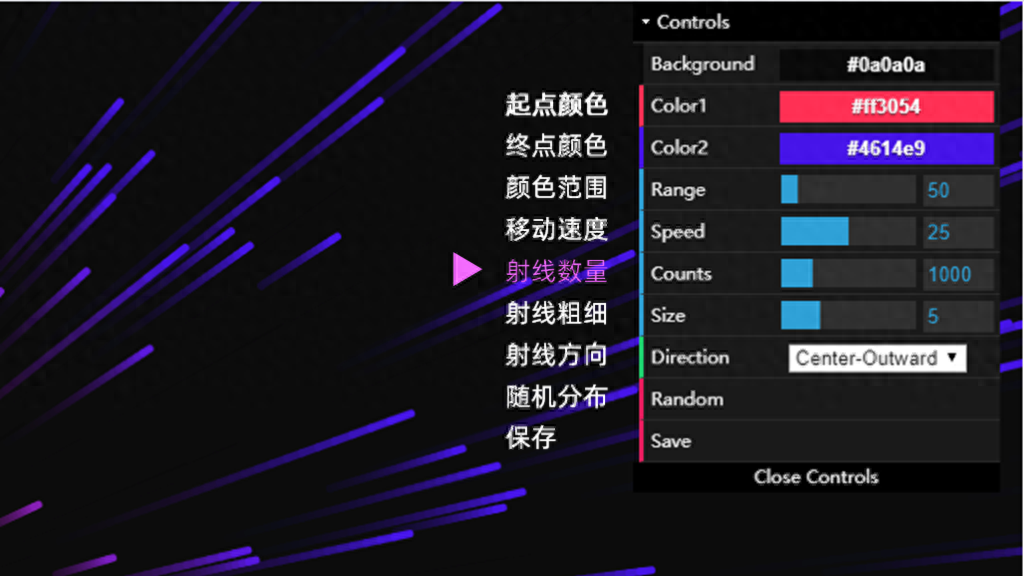
第四步:設定射線的粗細
射線數量較多的時候,可以選擇細一點的,相反,數量較少時,可以選擇較粗一點的。控制在3-8,一般都會比較合適,這裡我取了一個中間值,選擇了5。
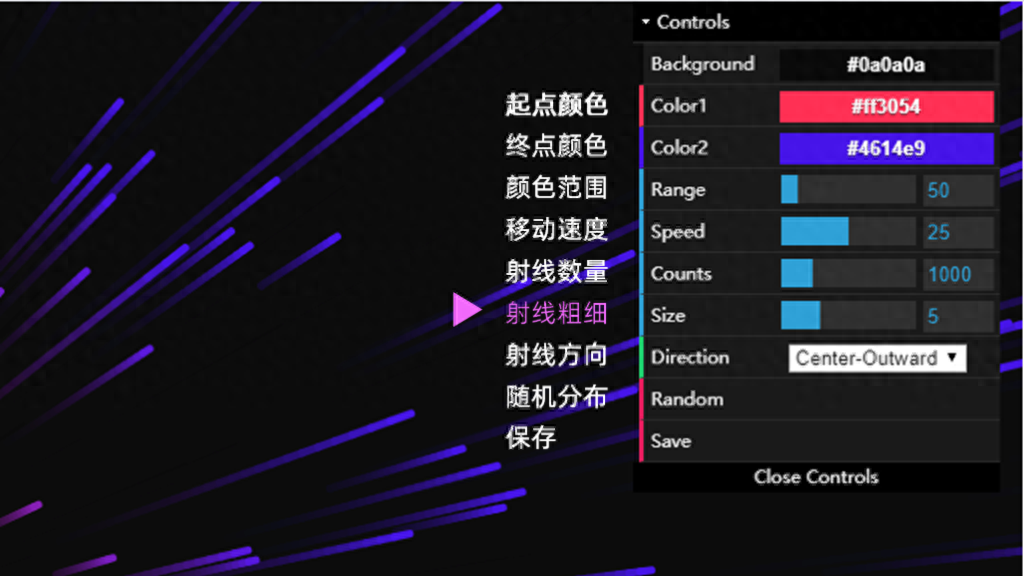
第五步:選擇射線移動的方向
共有四種方向,大家可以依照PPT的應用場景自行選擇。分別是:從中間往邊緣移動。射線按照這個方向移動形成的背景圖,焦點比較容易聚攏在中間,因此我選擇了這個方向。
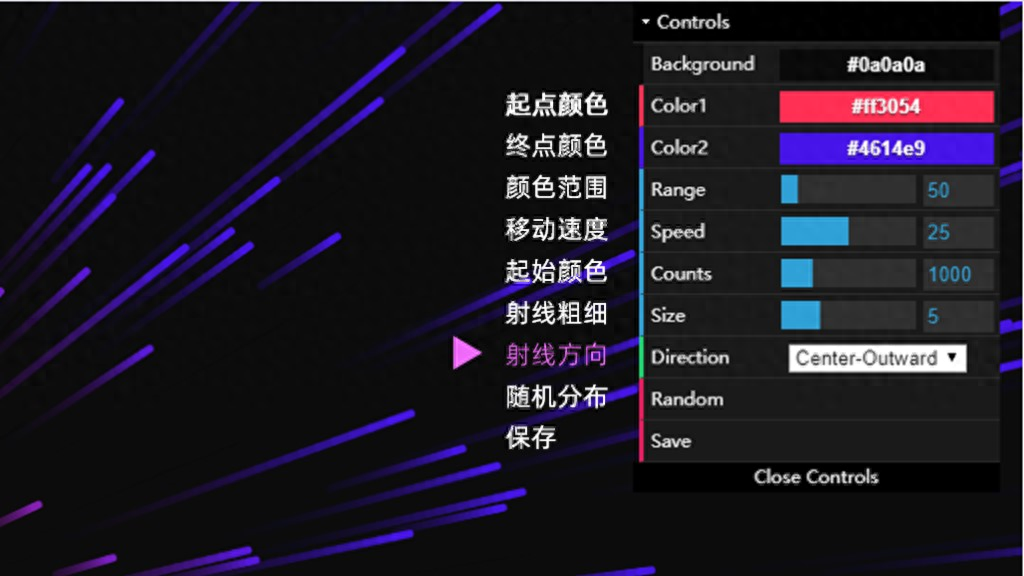
相似的,可以突出中間焦點的還有一種,射線從邊緣向中間移動:
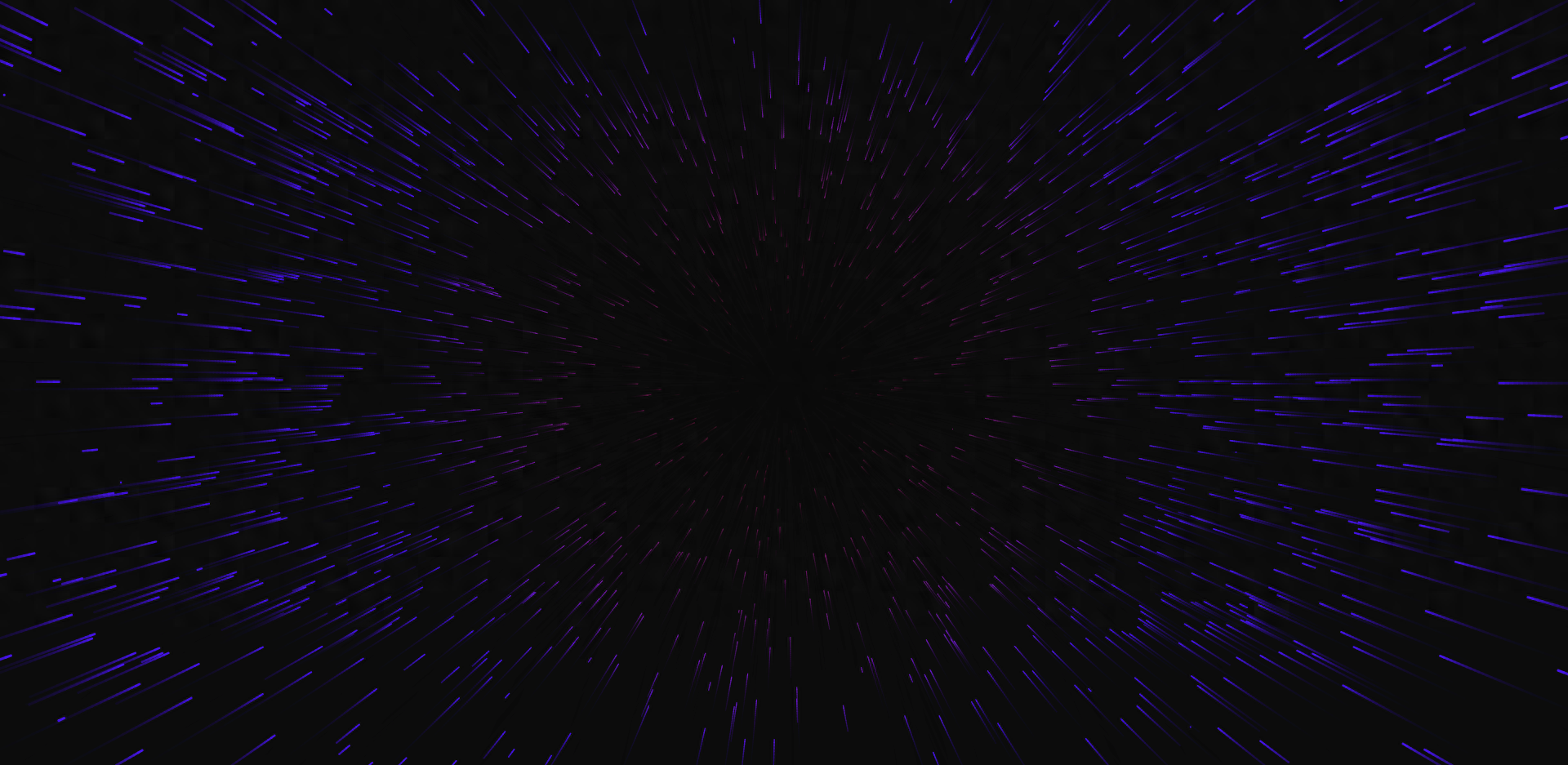
射線從左到右移動的:
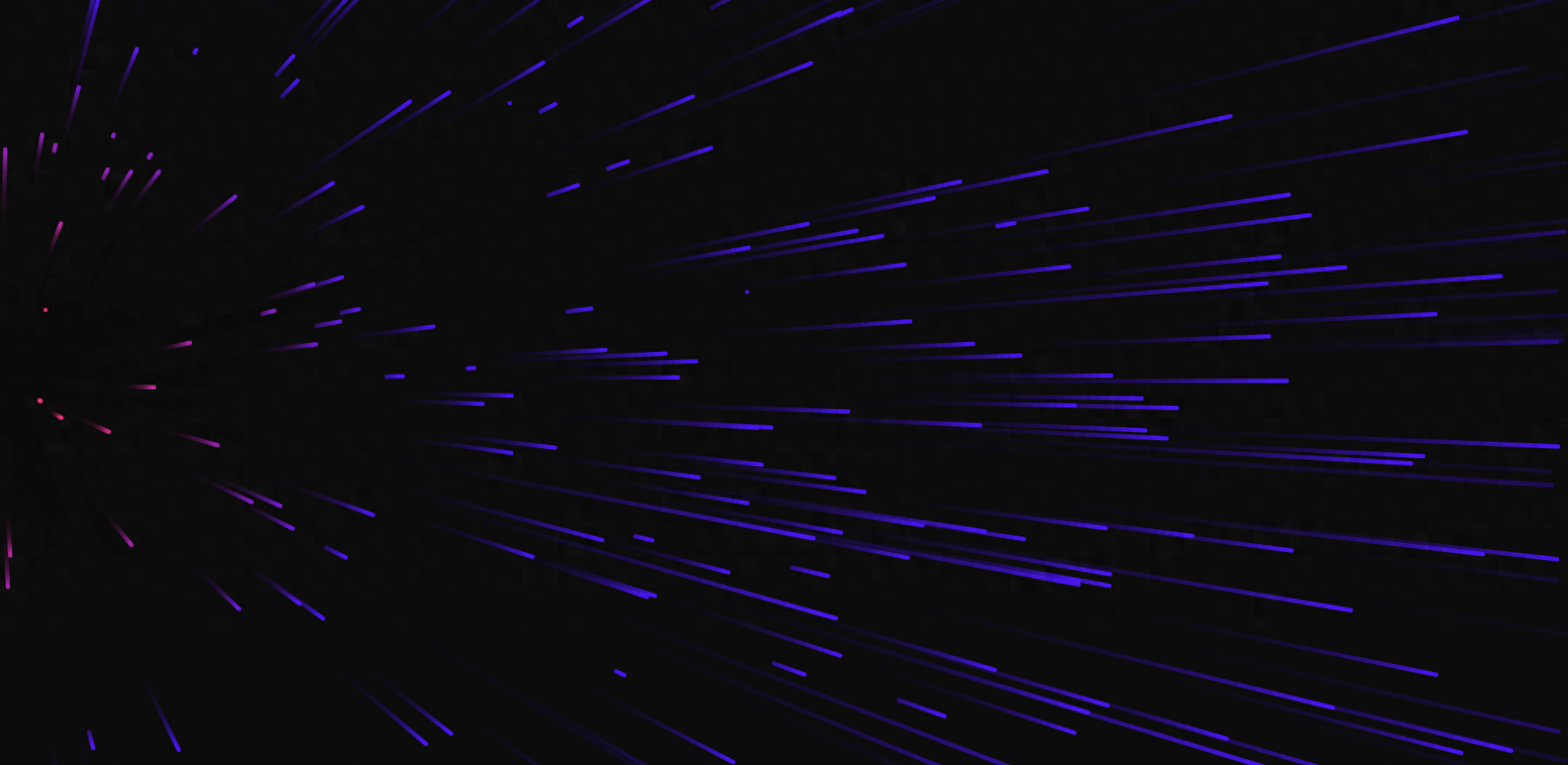
另外還有:從右往左、從上往下、從下往上,加起來總共六種。
射線的參數和方向都設定好了之後,就可以儲存圖片啦,建議大家在儲存圖片的時候,儲存為PNG格式哦,因為PNG格式的圖片相較於JPEG格式,尺寸更大,清晰度也會更高~
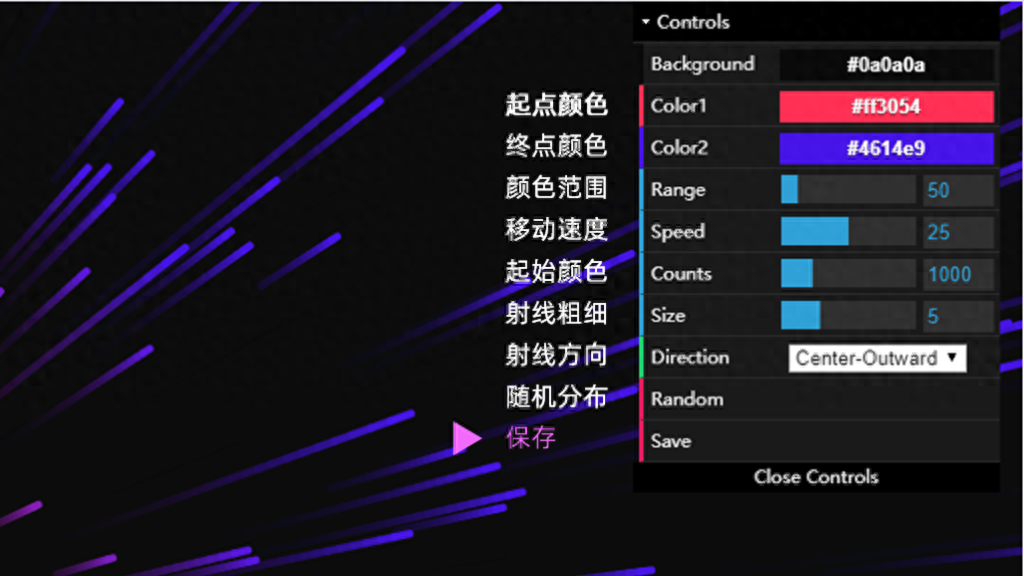
好啦~最後,給大家看一下,我做好的案例:

圖片來自旁友圈
看起來還不錯?對嘛?
有興趣的朋友,也可以動手嘗試~
最後,送福利嘍~
關注,私訊回覆關鍵字【春節】,即可取得我為你準備的春節大禮包,包括我收藏的優質壁紙、神器安裝包、30份職場PPT模板等優質資源,還有更多驚喜等著你哦~
文章為用戶上傳,僅供非商業瀏覽。發布者:Lomu,轉轉請註明出處: https://www.daogebangong.com/zh-Hant/articles/detail/zhe-kuan-xiao-zhong-PPT-she-ji-shen-qi-xiao-mi-fa-bu-hui-dou-zai-yong-zha-lie-gan-shi-zu.html

 支付宝扫一扫
支付宝扫一扫 
评论列表(196条)
测试